如何在Photoshop中快速对齐图案
作者:一只团团 •更新时间:2024-04-27 09:47:23
在进行设计工作时,经常需要对多个图案进行对齐,以确保整体布局的美观性和准确性。Photoshop提供了便捷的对齐功能,让我们能够快速完成这一任务。下面将介绍具体操作步骤。
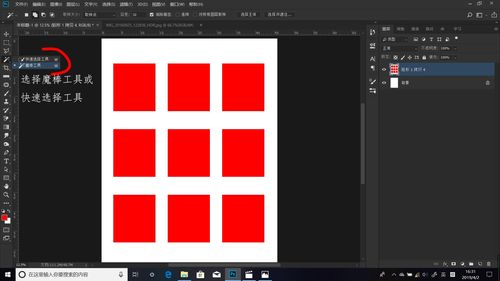
打开Photoshop软件并新建画板
首先,启动电脑,双击打开Photoshop软件。随后,在菜单栏中选择“文件”>“新建”来创建一个空白画板,确定尺寸和背景设置后点击“确定”。
使用矩形工具绘制图案
在工作区中找到工具窗口,选择“矩形工具”。然后,在画板上任意绘制几个矩形图案,可以散乱排布,模拟实际设计场景。
对图案进行全选
利用鼠标在画板中框选想要对齐的所有图案,确保它们被选中。或者使用快捷键Ctrl/Command A来全选所有图案,确保每个对象都被包含在选择范围内。
点击对齐快捷按钮
在Photoshop的顶部状态栏中,可以找到对齐功能的快捷按钮。点击对齐按钮后,软件会自动根据所选图案的位置进行对齐,包括水平、垂直、居中等方向。通过这一操作,我们可以快速实现图案的整齐排列。
总结
通过以上简单的几个步骤,我们可以在Photoshop中快速对齐图案,提高设计效率。合理使用对齐功能不仅可以节省时间,还能让设计作品看起来更专业、整洁。希望以上介绍能帮助大家更好地利用Photoshop工具进行设计工作。
本文由用户上传,如有侵权请联系删除!

